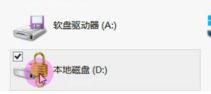win10系统中用户其实使用对硬盘进行加密操作的,加密后能够大幅度提高该硬盘中文件的安全性和隐私性,但由于很多用户不知道应该怎么设置,接下来就帮助大家解决这个问题,希望能够帮到大家,现在就来看看吧!

win10系统怎么对磁盘加密设置
1、首先需要打开控制面板,用户可以通过桌面左下角的搜索框搜索进入。
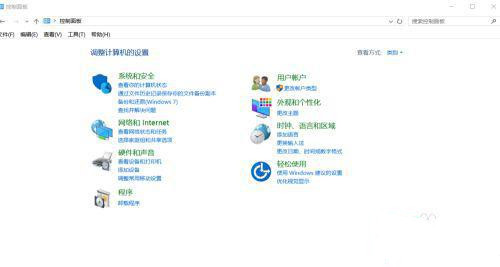
2、在控制面板中需要建查看方式更改为大图标查看,然后选择BitLocker驱动器加密选项。
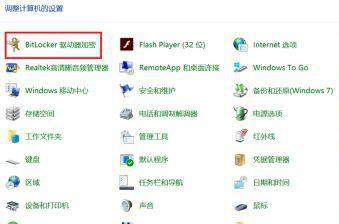
3、然后选择用户需要加密的硬盘,启动BitLocker驱动器。
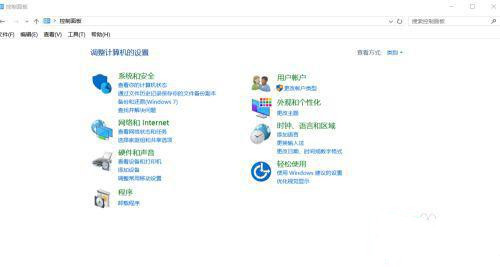
4、在弹出的窗口中用户需要输入密码。
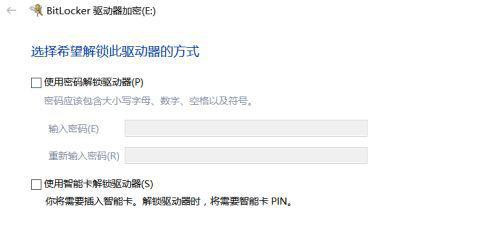
5、接着系统会提示用户备份恢复密钥,这里用户可以选择密钥保存地址。
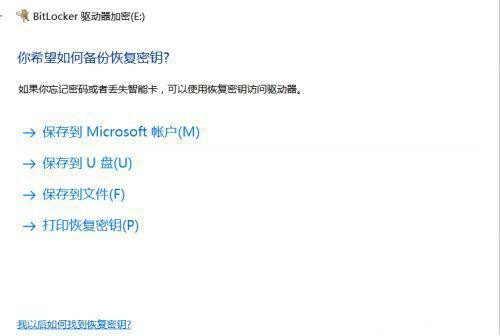
6、下选择完成后系统会生成一个文本文件,密钥就是这个文件名后半段的字母。
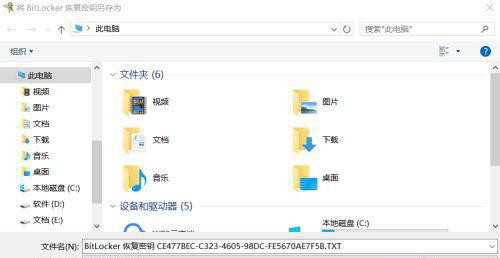
7、然后需要用户选择加密内容,为了加快速度,推荐选择第一个选项。
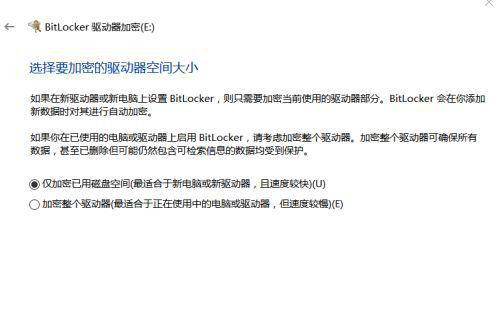
8、加密操作成功后,只需要重启电脑就能够发现刚才的磁盘已经被加密了。